태그 속성
특히 기술적인 이유로 종종 오브젝트가 그림자를 드리우거나 받지 않도록 하는 것이 필요한 경우가 있습니다. 이러한 경우 이 옵션들을 해제하십시오.
어떤 경우에는 오브젝트가 보여야 하지만 오브젝트의 반사가 보이지 않거나 오브젝트의 그림자가 렌더링되어야 하지만 오브젝트 자체는 렌더링되지 않아야 하는 경우가 종종 있습니다. 물론 이것은 현실세계에서는 불가능한 일이지만 이곳에서는 가능합니다.
카메라에서 보임이 체크된 경우 발생된 모든 광선, 가령 씬을 보고 있는 카메라로부터의 시각 광선은 주어진 오브젝트를 볼 것입니다. 참고로 카메라에서 보임 옵션을 해제해도 각 오브젝트는 뷰에서 완전히 숨겨지진 않습니다. 왜냐하면 사용된 설정이 아직 투과 또는 반사체에서 보이기 때문입니다.
만약 광선에서 보임이 체크되면 다음의 광선의 발생이 (보다 높게) 계산될 것입니다. 반사 또는 굴절에 대한 광선을 예로 들 수 있습니다. 이러한 보다 높은 발생 광선은 아래에 설명된 옵션과 관련하여 개별적으로 적용됩니다(투과에서 보임, 반사에서 보임, 굴절에서 보임).
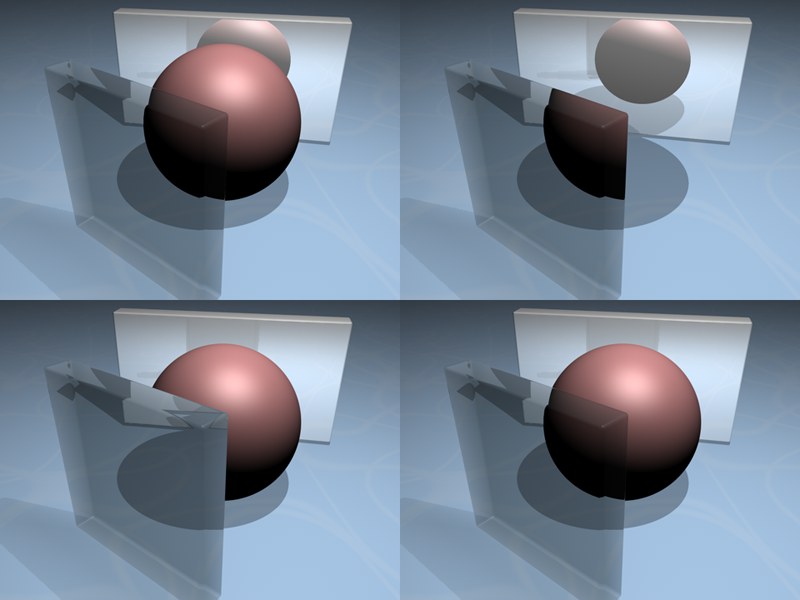 좌측에서 우측으로: 모든 옵션 체크; 카메라에서 보임 해제; 반사/투과에서 보임 해제; 반사에서 보임을 제외한 모든 옵션 체크
좌측에서 우측으로: 모든 옵션 체크; 카메라에서 보임 해제; 반사/투과에서 보임 해제; 반사에서 보임을 제외한 모든 옵션 체크해제 된 카메라에서 보임 옵션은 굴절 투명도 뒤에 위치한 오브젝트에 대해 아무런 효과가 없을 것입니다. 반사/투과에서 보임 옵션이 체크되어야 합니다.
오브젝트가 글로벌 일루미네이션을 생성하게 하고자 할 경우 이 옵션을 체크하십시오. 만약 옵션을 해제하면 오브젝트는 글로벌 일루미네이션을 생성하지 않을 것입니다. 어드밴스드 렌더가 사용(Cinema 4D Studio)되지 않으면 이 설정은 의미가 없습니다.
 좌측, 자기 그림자 체크; 우측, 자기 그림자 해제.
좌측, 자기 그림자 체크; 우측, 자기 그림자 해제.어떤 경우에는 오브젝트가 다른 오브젝트에 그림자를 드리우지만 자신에게는 그림자를 드리우지 않을 필요가 있습니다. 이것은 정확히 이 옵션이 수행하는 역할입니다. 즉 단순히 이 옵션을 해제하여 자기-그림자를 제거하는 것입니다.
이 옵션은 이 오브젝트가 자기-발광하도록 하지만 계속해서 그림자를 받도록 할 것입니다.
오브젝트(아래의 예제에세는 바닥)는 자신의 재질을 가지고 있어야 합니다.
여러분이 웹 사이트를 위해 자동차를 생성하고 있다고 가정해 보십시오. 웹 사이트는 하얀 배경을 사용하고 여러분은 자동차가 웹페이지상에 그림자를 드리우도록 자동차를 렌더링하기 원하실 것입니다.

각각의 오브젝트(이 경우에는 바닥)는 사실 각각의 적용된 재질을 가지고 있다는 것이 중요합니다.
그림자 추출 쉐이더가 아주 비슷하게 동작하지만 알파 채널과 함께 더 유연하게 동작함합니다.
 구 아래의 GI 그림자에 주의
구 아래의 GI 그림자에 주의프로젝트안의 통합되어 렌더링된 오브젝트들이 GI와 HDRI 텍스쳐를 사용하여(![]() 스카이
스카이
컴퍼지팅 태그는 보통 바닥 오브젝트에 적용됩니다. GI 일루미네이션으로부터의 라이트와 그림자는 배경 이미지와 합쳐집니다. (우리 예제에서는 HDRI 텍스쳐가 스카이에 적용됩니다.)
이 옵션을 사용하여, 개별 오브젝트들은 GI 계산에서 제외될 수 있습니다. 예를 들어, 복수의 스카이 오브젝트들은 카메라에서 보임과 광선에서 보임 옵션들과 합쳐져서 정의될 수 있습니다: 하나는 직접광으로, 하나는 반사/굴절된 빛과 글로벌 일루미네이션으로 생성
이 옵션은 렌더링 시 투과도에 영향을 주는 모든 것과 관련이 있습니다.
- 투과 재질 채널로부터의 투과도 (굴절 = 1은 굴절 효과를 발휘하지 못함).
- 알파 재질 채널로부터의 투과도. 블러를 계산할 때 주의하세요. 이 효과는 컴퍼지팅 태그를 통해서 해제될 수 있습니다. 그렇게 할 때 광선에서 보임과 굴절에서 보임 옵션들은 컴퍼지팅 태그에서 해제되어야 합니다. (추가적으로 투명에 관련된 빛에서 블러 효과를 계산하기 위해서 추가적으로 광선이 요구됩니다.)
이 옵션이 해제 된 경우 이 컴포지팅 태그 설정을 갖는 오브젝트는 투과 오브젝트 뒤에서 보이지 않을 것입니다. 이 옵션은 만약 여러분이 투과 오브젝트 뒤에 있는 오브젝트를 숨기기를 원한다면 선택 해제되어야 합니다. 더 자세한 내용은 여기를 참조하십시오.
투과 및 굴절을 선택하십시오. 굴절은 재질 채널의 투과 채널 메뉴의 굴절이 1이 아닐 때 발생합니다. 그 외의 경우 굴절에서 보임이 적용될 것입니다.
이 옵션을 해제하면, 이 컴퍼지팅 태그 설정을 가진 오브젝트는 더 이상 굴절율을 가지는 투명 오브젝트들 뒤에서 보이지 않게 됩니다.
마지막으로 간과할 수 없는 반사 옵션이 있습니다: 만약 이 옵션이 해제 된 경우 이 컴포지팅 태그 설정을 갖는 오브젝트는 더 이상 반사 오브젝트에서 보이지 않게 될 것입니다.
이곳에서 오브젝트가 AO에 포함되어야 할 지 여부를 정의할 수 있습니다. 이 옵션이 해제된 경우 해당 오브젝트는 앰비언트 오클루젼에 대해 완전히 보이지 않게 됩니다. 그것은 다음을 의미합니다:
- 오브젝트 자체는 다른 오브젝트에 의해 어두워지지 않을 것입니다.
- 오브젝트는 다른 오브젝트를 어둡게 하지 않을 것입니다.
안티알리아싱 지정
최소
최대
적용기준 [0..100%]
안티알리아싱은 렌더 설정(안티알리아싱 페이지)에서 글로벌하게 정의됩니다. 태그의 오브젝트에 대해 글로벌 설정을 상속하기 위해 안티알리아싱 지정을 체크하고 최소, 최대, 적용기준을 원하는 값으로 설정하십시오.
이 설정을 사용하는 방법은 다음과 같습니다.
- 컴포지팅 태그가 적용될 오브젝트는 컬러 설정에서 정의된 컬러만이 적용될 것입니다. 아무런 쉐이딩 또는 라이팅이 적용되지 않을 것입니다.
- 컴포지팅 태그가 적용될 오브젝트가 알파 채널에서 나타날 것입니다 (렌더 설정....저장 페이지).
이것의 장점을 무엇일까요?
이러한 기능성은 이미지 요소들의 합성 같은 편집에 유용합니다. 토네이도가 교량 위를 지나가는 장면을 상상해 보십시오. 보통의 프로덕션 파이프라인에서 그러한 씬은 여러 팀 구성원이 함께 작업하려고 할 것입니다. 가령 아티스트 A가 매우 세밀한 교량 작업을 할당받고 아티스트 B는 토네이도 작업을 하는 경우입니다. 나중에 씬이 합성될 때 교량과 토네이도가 함께 불러져야 합니다. 이러한 경우(이것은 매우 단순한 예입니다), 여러 개의 멀티패스를 이용하여 렌더링하는 것이 도움이 되며, 예를 들어 교량이 매트 오브젝트로 정의될 수 있습니다. 씬을 합성할 때 모든 교량 요소를 단일 컬러 매트 마스크로 렌더링하는 것이 매우 도움이 됩니다.
알파 채널을 사용하지 않고 이미지의 영역이 커버되어야 할 때 매트 오브젝트는 언제나 유용합니다.